Maison >Tutoriel système >Série Windows >Que dois-je faire si je ne parviens pas à télécharger des applications depuis le Microsoft Store sous Windows 11 ?
Que dois-je faire si je ne parviens pas à télécharger des applications depuis le Microsoft Store sous Windows 11 ?
- WBOYWBOYWBOYWBOYWBOYWBOYWBOYWBOYWBOYWBOYWBOYWBOYWBavant
- 2024-02-12 21:20:231728parcourir
« Que dois-je faire si le Microsoft Store Windows 11 ne parvient pas à télécharger des applications ? » Il s'agit d'un problème courant que de nombreux utilisateurs rencontrent lorsqu'ils utilisent le système d'exploitation Windows 11. Dans le cas où le Microsoft Store ne parvient pas à télécharger une application, il existe plusieurs solutions possibles à essayer. Tout d’abord, vous pouvez essayer de vider le cache du magasin et de réinitialiser l’application du magasin. Deuxièmement, assurez-vous que votre système d'exploitation est mis à jour avec la dernière version. De plus, vous pouvez essayer de modifier les paramètres système ou de réinitialiser votre connexion réseau. Si ces méthodes ne fonctionnent toujours pas, vous pouvez envisager de réinstaller l'application Store ou contacter le support Microsoft pour obtenir de l'aide. J'espère que ces solutions pourront vous aider à résoudre le problème des applications qui ne sont pas téléchargées depuis le Microsoft Store.
Analyse du problème selon lequel Win11 Microsoft Store ne peut pas télécharger d'applications
Cause 1 : problème de paramètres
1 Tout d'abord, cliquez sur le menu Démarrer et sélectionnez Paramètres pour entrer.
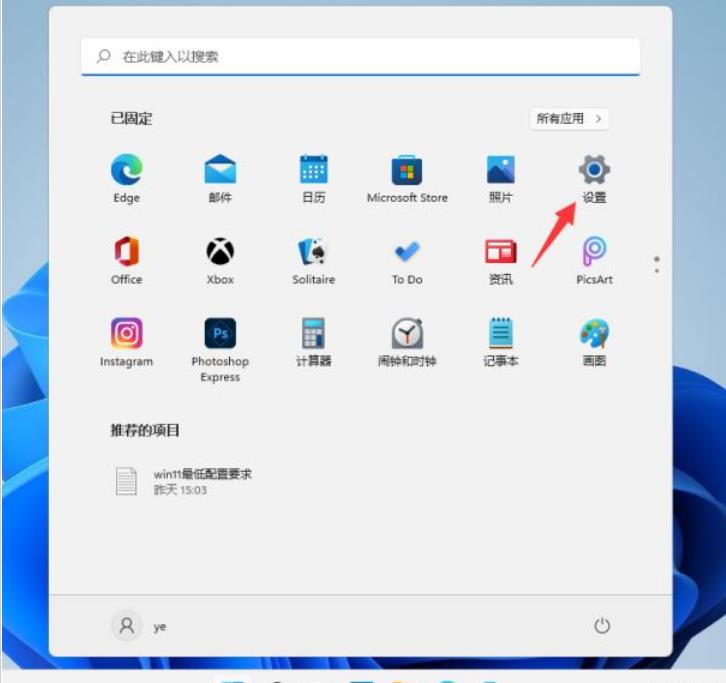
2. Ouvrez la fonction « Applications » sur le côté gauche de l'interface des paramètres et sélectionnez « Applications et fonctions » sur le côté droit pour entrer.
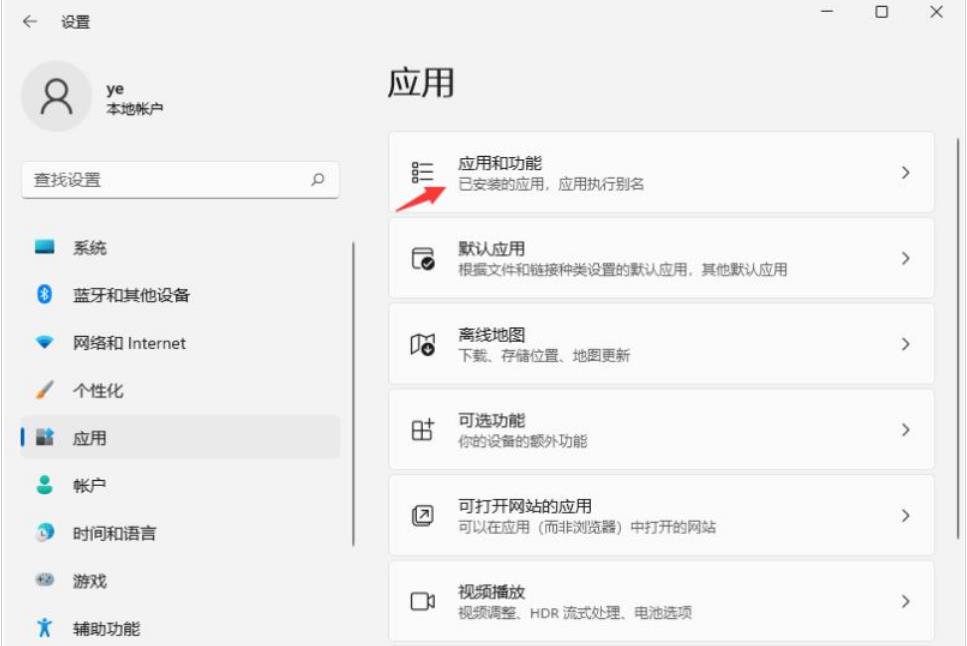
3. Lors de la sélection de l'emplacement pour obtenir l'application, nous pouvons sélectionner l'option "Toute source".
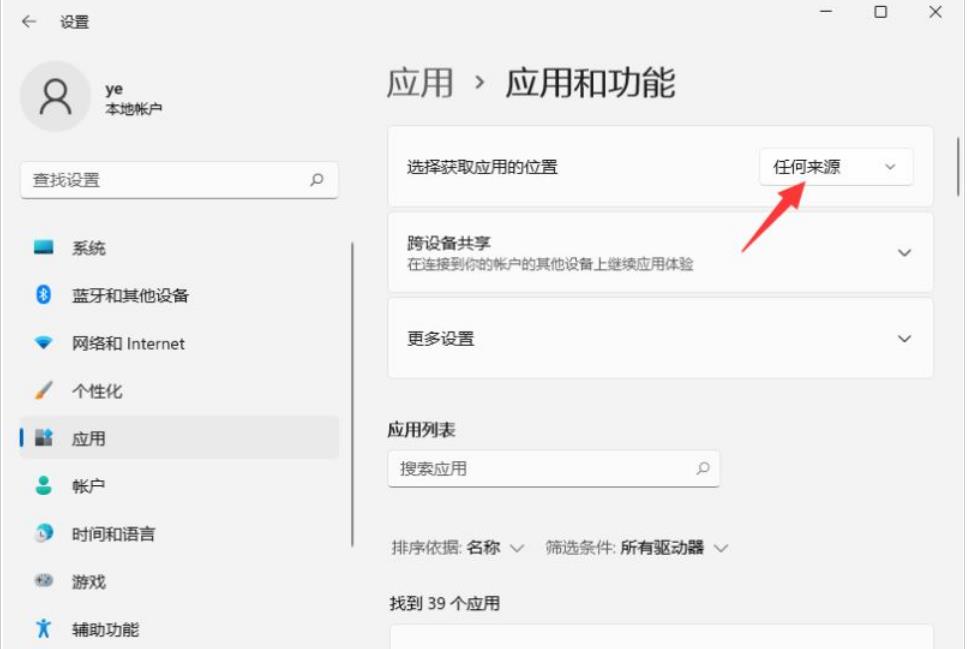
Cause deux : problème d'interception du centre de sécurité
1 Tout d'abord, cliquez sur le menu Démarrer et sélectionnez Paramètres pour ouvrir.
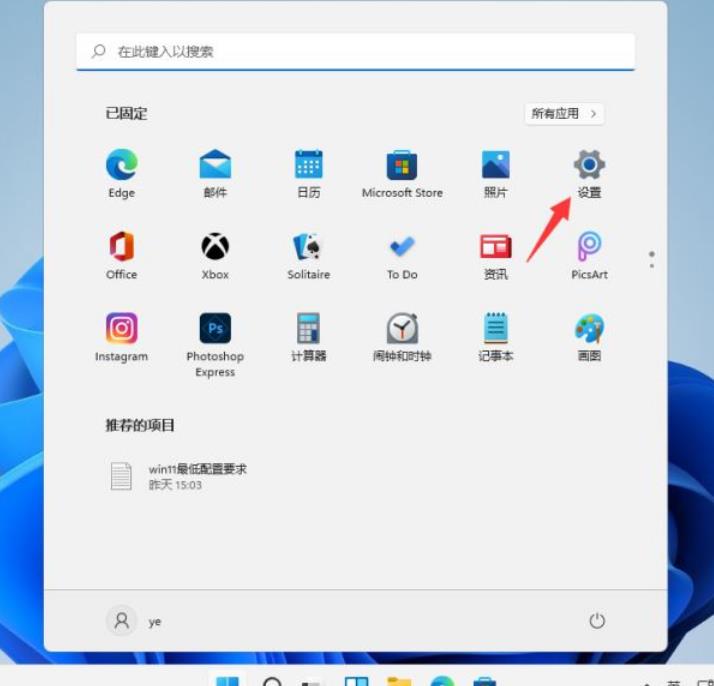
2. Après avoir trouvé « Confidentialité et sécurité » et entré, cliquez sur « Centre de sécurité Windows » à droite.
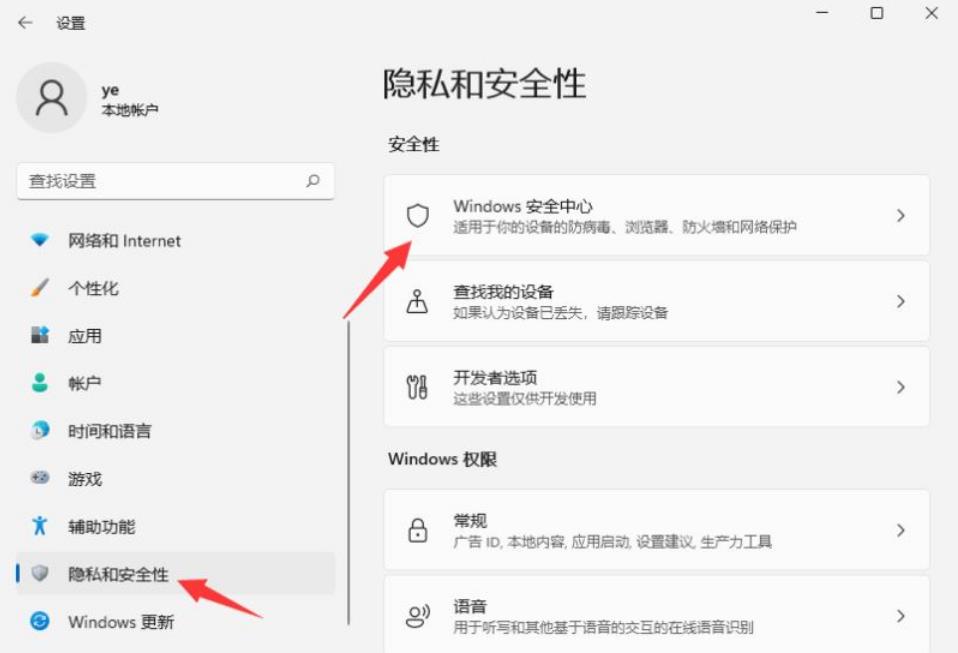
3. Après être entré dans le Centre de sécurité, recherchez et entrez « Protection contre les virus et les menaces ».
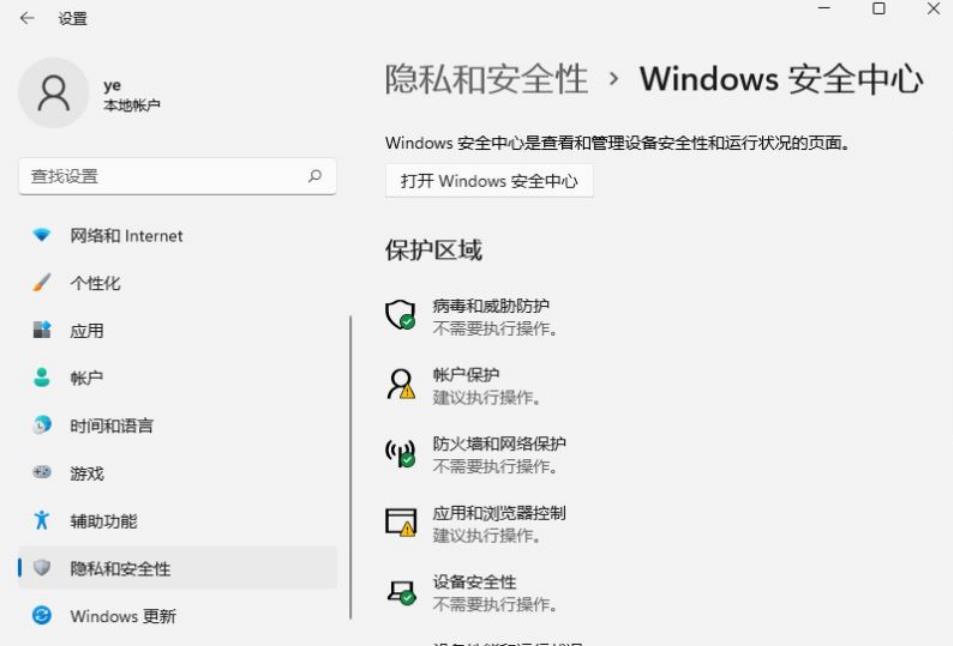
4. Cliquez sur « Gérer les paramètres » sous Protection contre les virus et les menaces.
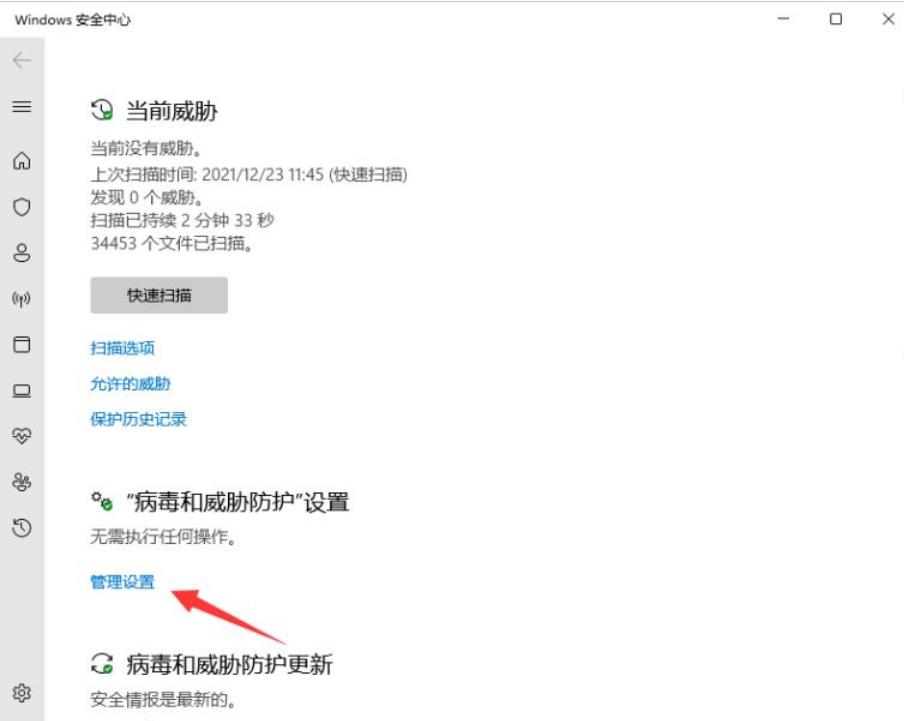
5. Enfin, désactivez simplement la "protection en temps réel", afin qu'elle ne soit pas bloquée par le centre de sécurité et ne puisse pas être installée. Cependant, l'éditeur vous recommande d'activer généralement le centre de sécurité, ce qui peut protéger efficacement l'utilisation du système.
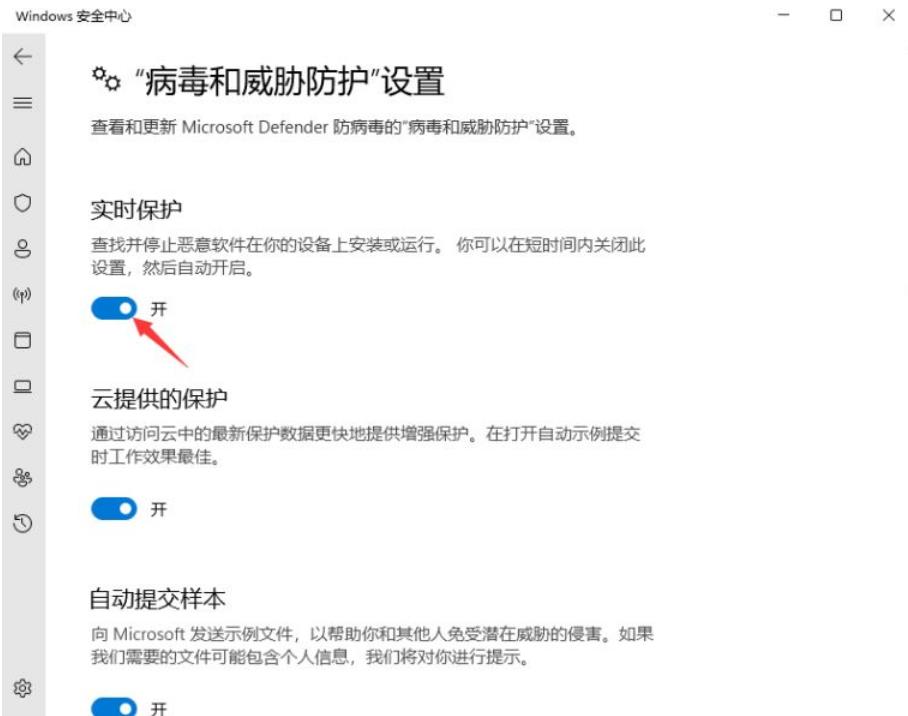
Ce qui précède est le contenu détaillé de. pour plus d'informations, suivez d'autres articles connexes sur le site Web de PHP en chinois!

